
网件 MK63 AX5400 体验:我在假期跑了三层楼,就是为了测出它的信号怎么样
在过去很长一段时间,大户型全屋 WiFi 信号覆盖不佳一直是一个令人头疼的问题。普通用户的解决方法无非就是尽可能的在每个房间预埋网口,然后多配置几个路由,来进行全屋的 WiFi 信号覆盖。但随之而来的问题便是需要频繁地切换不同 WiFi 网络。
而家用 Mesh 路由的出现,则解决了这一问题。
那么何为 Mesh 路由?简单点说,Mesh 路由其实就是分布式路由,它由主路由与多个分路由组成,在需要网络覆盖的位置安装拓展路由,拓展路由之间通过有线/无线串联起来,共用一个 WiFi 名称,实现全屋网络覆盖。
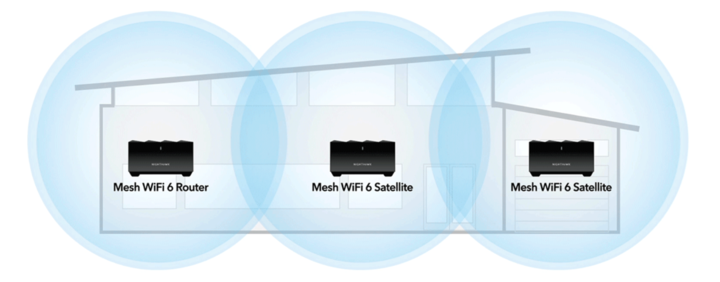
随着家庭宽带的速率越来越高,家庭终端设备越来越多,大家对路由器的要求也越来越高了。因此,与 Mesh 路由一起被大家所认知的还有 WiFi 6 技术,去年 9 月 WiFi 联盟正式启动 WiFi 6 的认证计划。
去年底,买一个 WiFi 6 路由器可能要花 1000 元以上,到了今年 6 月,仅需数百元即可买到一款体验不错的 WiFi 6 路由器。而支持 WiFi 6 的手机也得益于 5G 手机的迅速普及,价格也已经下探到了千元级别。
如今,市面上在售的 WiFi 6 终端设备已经涵盖到入门到高端价位级别。
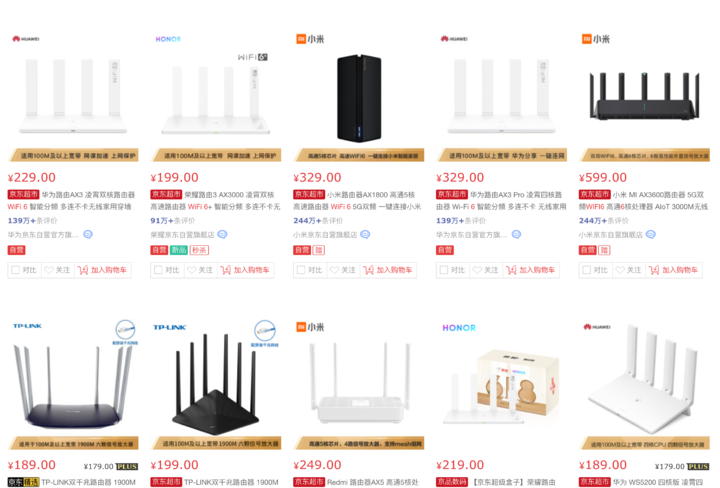
▲ 各种多天线路由器
Mesh 和 WiFi 6 两者可以说是相辅相成的,两者配合能实现高速网络全方位覆盖,极大提升用户的网络使用体验。
前段时间,网件就推出了基于 WiFi 6 协议的 MK63 AX5400 Mesh 路由器,主打大户型覆盖,今天我们就来体验一下这款基于 WiFi 6 协议的 Mesh 路由,看看它表现如何。
小黑盒造型
MK63 AX5400(下文称 MK63)由 1 个 MR60 主路由以及 2 个 MS60 分机扩展路由组合而成,和目前市面上大部分的路由长得有点不一样,MK63 并没有采用外置天线的的设计,而是将天线收纳在了机身内,或许这样的设计是考虑到路由器在客厅、书房不那么突兀。


MK63 的体积不太大,有别于常见的路由,正方造型更像是一个电视盒子,三围12.192×12.192×6.35cm,边长甚至比我的 iPhone 11 Pro Max 还要短一点,因此摆放起来并不占位置。


同时,顶部的菱形图案凸起还照顾到了机器散热问题,仔细观察不难发现有小开孔,同时配合底部大面积的网状开孔,上下对流,路由器的热量很快就能散发,能保证路由长时间稳定运行。


四边采用了亮面工艺,好处是品质感提升了,但随之而来的便是指纹沾染、灰尘明显、易刮花的问题,用手轻触也很容易留下痕迹,如果是放在客厅等显眼位置,还是需要经常清理的。


机身正面印有网件 Logo,并内置了指示灯,方便使用的时候观察路由器的运行状态。而背面则是 WAN/LAN 口(分路由仅有 LAN 口)、电源接口,以及 Sync 按键,该键用于分路由组建 Mesh 网络使用。
在进行体验之前,我们先来看看 MK63 AX5400 的配置:
- CPU:博通四核 1.5GHz 处理器
- 内存/闪存:512MB/256MB
- 天线:4 根内置天线,配备高性能放大器
- 速率:1200Mbps(5Ghz)+600Mbps(2.4Ghz)
- 主路由 WAN 口:1*1GB
- 主路由 LAN 口:1*1GB
- 分机扩展路由 LAN 口:1*1GB
- MU-MIMO:2×2
配置来看属于主流水平,比起自家或者友商的旗舰 WiFi 6 路由,还是有一定差距。说实话,这样的配置,在普通家庭已经够用了,目前大多数家庭宽带都是在 50~500Mbps 之间,终端设备也不会很多,并不能「榨干」路由器的性能。比较遗憾的是它仅支持 2×2 的 MU-MIMO,但价格摆在那,还是可以理解的。
一键 Mesh 组网
先简单介绍一下我家的基本情况,我家是三层设计,每层约 80 平方米,网络中心设置在了三楼书房,二楼客厅配备一个交换机和一个路由,一楼同样设置了一个路由,并没有做 Mesh 覆盖,每层都单独设置一个无线热点名称。
这次主路由这次也安装在三楼书房,主路由仅有两个接口,WAN 口连接光猫使用,而 LAN 口则可用来连接电脑主机或者是交换机。由于家里有线网络设备较多,我选择将它连接到了交换机,方便进一步拓展。

至于分路由,一个放置在了三楼客厅,另外一个则放置在了一楼客厅。由于分路由只有一个 LAN 口,所以安装是十分方便的,无脑插网线就行,即便是家里的长辈、父母也能轻松完成安装。除了通过有线连接组成 Mesh 网络,MK63 同样支持无线 Mesh,但 MK63 并未拥有专用的无线回程频段。
主路由连接光猫通电后,下载网件路由 APP 扫主路由包装上的二维码或者电脑打开网页就能进行初始设置。而我则选择使用 APP 进行设置,第一次使用的话会提示你注册账号。
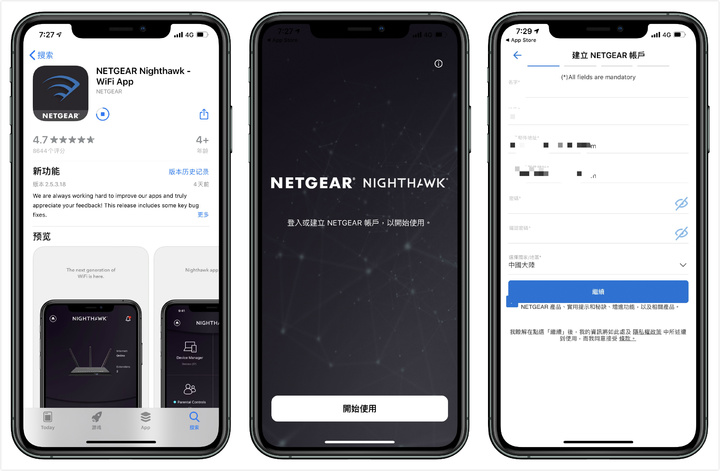
注册完成,即可选择对应产品,然后扫描主路由机身上的二维码进行连接设置网络,整个过程耗时不到 10 分钟,按照提示点击「下一步」即可。
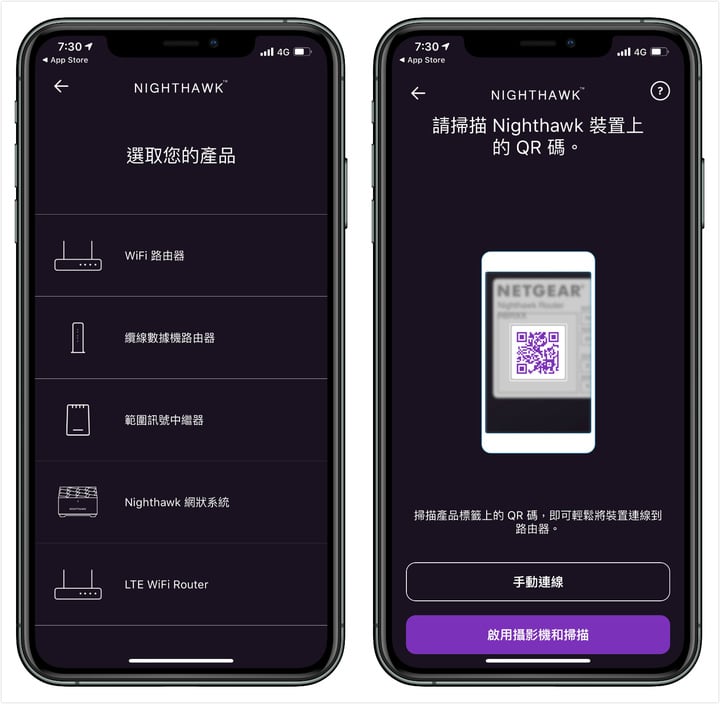
另外,我尝试过只安装了主路由使用,初始设置的过程中,系统并不能跳过分路由的识别步骤,因此我建议大家还是一次性把所有分路由安装好,这样首次设置的耗时会少一些。
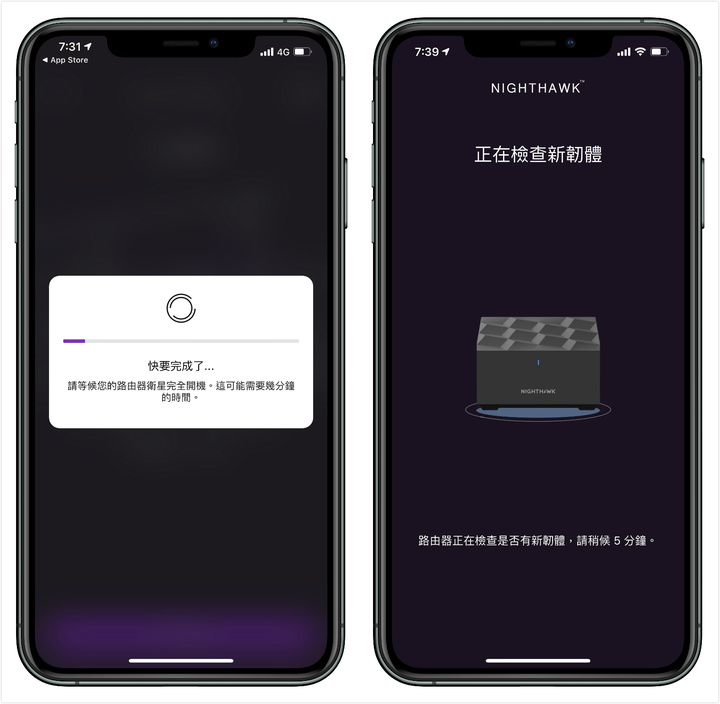
值得一提的是,MK63 还支持 Eeay Mesh,可以与其他品牌的支持 Easy Mesh 的路由器组成同一个 Mesh 网络使用,虽然目前支持 Eeay Mesh 的路由器还不多,但还是可以值得期待的。

对于主路由、分路由都只配备了一个 LAN 口这点,个人觉得还是有点不够方便,如果能多增加 1~2 个 LAN 口,体验会好很多,更加便于多设备拓展。
信号覆盖测试
我家是自建房,墙比较厚,所以日常 WiFi 覆盖还是会有一点信号盲区。尤其是在三楼,主路由被设置在了书房,并不是在中间的客厅位置,所以对整层的网络覆盖还是有很大影响的。
卧室关上门后 5GHz 信号就大幅衰减,只有 1~2 格信号,看个视频都卡。如果书房的门也关上,信号就几乎没有了,最后不得不在客厅增添多一个路由,当 AP 拓展使用。

▲ 三楼户型图
那么在使用 MK63 之后,WiFi 信号表现如何,我使用了三台支持 WiFi 6 的设备进行测试,分别为:iPhone 11 Pro Max、realme X50 Pro 以及 Galaxy S20 Ultra。
首先是在书房,使用「Cellular-Z」查看,realme X50 Pro 成功握手 WiFi 6 协议,连接速率为 1200Mbps,信号强度 -39 dbm。
而 Galaxy S20 Ultra 可能是由于工程机的原因,速率显示似乎出了问题,只有 6Mbps,信号强度也比前者弱,只有 -51dbm,但状态栏右上角的 WiFi 6 图标是显示连接成功的。
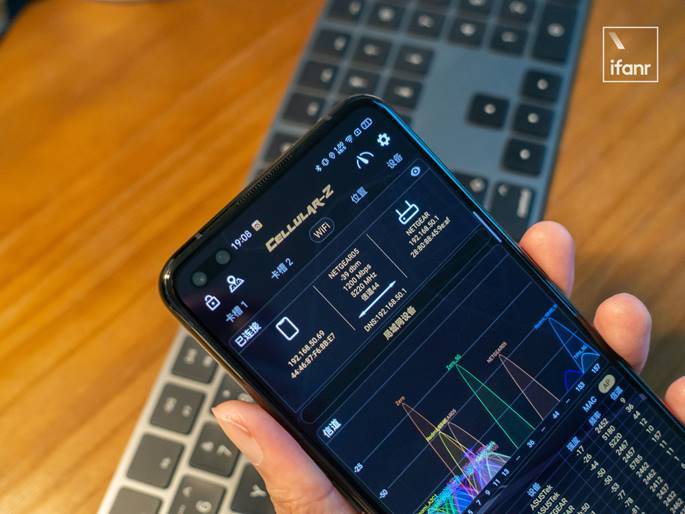
▲ realme X50 Pro

▲Galaxy S20 Ultra
网速方面,家里宽带是 300Mbps 下行、30Mbps 上行速率。使用 iPhone 11 Pro Max 连接进行测试,能跑满 300Mbps,已经和使用有线连接的电脑表现相当了。而另外两台支持 WiFi 6 的安卓手机 realme X50 Pro 和 Galaxy S20 Ultra 也能跑满 300Mbps。
在以往信号表现不佳的卧室,关上门, iPhone 11 Pro Max 能无缝漫游到放置在客厅的分路由网络上,信号满格,测试也能将近跑到 300Mbps。
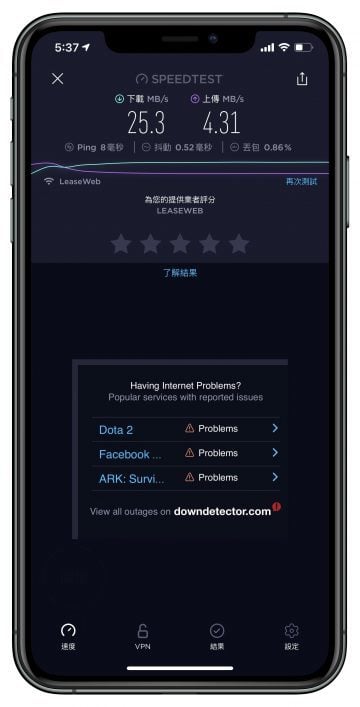
而我也尝试过打着王者荣耀,从书房走到卧室的角落处来测试网络切换的效果。
从结果看,并没有对游戏产生影响,时延保持在一个正常水平,并没有出现突然高时延导致游戏卡顿的情况,网络切换过渡相当自然,在卧室关门玩王者荣耀都能保持在 50ms 左右的时延。
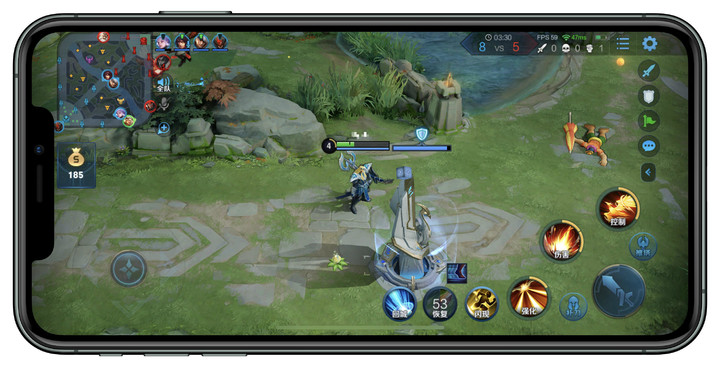
二楼的户型与三楼一样,且放置路由的位置位于客厅,信号覆盖并无问题,故本次不做测试。至于一楼,分路由放置在了客厅位置,一楼比起 2、3楼少了几堵墙,比较空旷。因此整个信号表现还是不错的,即便在最远处的厨房位置,也能达到 80Mbps 左右的速率,还是能满足使用需求的。
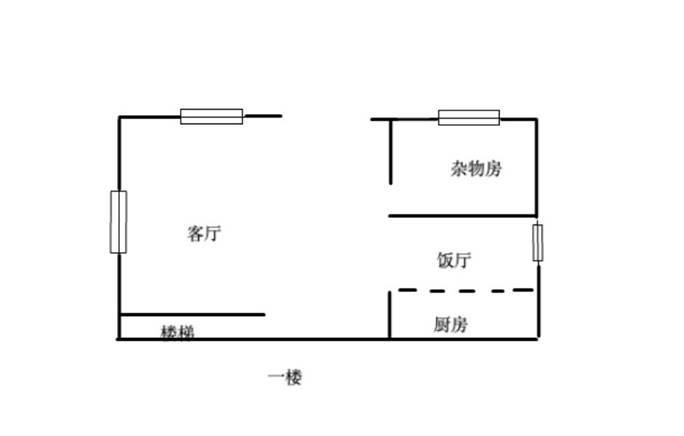
▲ 一楼户型图
多设备同时连接会卡网吗?
相信不少人都遇到过多人连接使用 WiFi 网络变卡的情况,尤其是在玩游戏碰上别人在下载文件的时候,游戏体验极差。
而 WiFi 6 除了支持高达 9.6Gbps 的传输速率,它还解决了以往多设备同时联网使用导致网络拥堵的痛点。

WiFi 6 搭载了 OFDMA、MU-MIMO 技术。首先是 MU-MIMO,该技术的特点是支持路由器同时与多个设备连接通信,而不是以往 WiFi 5 时代的依次进行通信。可以简单理解为 MU-MIMO 就是双向多车道,支持多车同时通过,再也不用像以前那样单车道依次排队通过,且还能有效降低时延。
在 WiFi 5 时代,802.11 ac 路由器搭载的 FDMA 技术,一次通信只支持传输一个数据包到一个终端设备,而 OFDMA 技术则可以在一次通信的过程中,传输多个数据包到多台终端设备。

这两个技术叠加,效果还是很明显的。实测一台笔记本(不支持 WiFi 6)连接 WiFi 全速下载文件,同时使用 iPhone 11 Pro Max 打王者荣耀,整个过程并无出现时延忽高忽低的情况,还是保持在 45~60ms 的水平。
从这一段时间的体验来看,网件 MK63 能让我完美解决过去上下楼 WiFi 切换、卧室信号弱的问题,它的存在让 WiFi 连接/切换真正做到了「感知不强」,让人感到省心。且它简单的安装方式、稳定的网络使用体验都给我留下了深刻印象。
如果你是单层大面积户型的话,MK63 同样适合你,基本能做到 100% 覆盖。而对于多有线设备、以及对硬件配置需求更高的专业用户来说,MK63 的有线拓展能力还是稍显不足。
总体而言,在 2000元价位,支持 Mesh 组网、WiFi 6 的大户型路由,MK63 是个不错的选择。
















